Quanto è veloce il mio sito web? Ecco dove puoi scoprirlo facilmente
Pubblicato: 2022-08-16Grandi volumi di traffico non si traducono sempre in tassi di conversione più elevati. Se la tua frequenza di rimbalzo è alta o stai lottando per fare vendite, i tempi di caricamento lenti potrebbero essere responsabili. Pertanto, ti starai chiedendo: quanto è veloce il mio sito Web e come posso testare la velocità del mio sito ?
Fortunatamente, ci sono vari strumenti che puoi utilizzare per misurare le prestazioni del tuo sito. La maggior parte di essi offre rapporti dettagliati con suggerimenti per migliorare i tempi di caricamento. Una volta appreso come utilizzare questi strumenti, sarai in grado di ottimizzare il tuo sito di conseguenza e mantenere i visitatori sulle tue pagine più a lungo.
In questo post, discuteremo alcuni fattori da considerare quando si esegue un test di velocità. Quindi, ti mostreremo come testare le prestazioni del tuo sito con PageSpeed Insights. Discuteremo anche come interpretare i risultati e rendere il tuo sito più veloce.
Iniziamo!
Cosa considerare quando si esegue un test di velocità del sito
Puoi utilizzare molti strumenti di test della velocità per misurare le prestazioni del tuo sito, inclusi WebPageTest, Pingdom, GTmetrix e PageSpeed Insights. I risultati possono variare da una piattaforma all'altra. Tuttavia, se esegui il tuo sito tramite strumenti diversi, i tuoi punteggi e i tempi di caricamento della pagina saranno probabilmente simili.
Inoltre, se esegui più volte un test di velocità utilizzando lo stesso strumento, potresti ottenere un risultato leggermente diverso ogni volta, anche se non apporti modifiche al tuo sito. Ad esempio, potresti ottenere un punteggio di 47 (su 100) quando esegui per la prima volta un test e un punteggio di 50 al secondo tentativo.
Questi punteggi forniscono un'indicazione generale delle prestazioni del tuo sito Web, quindi possono variare. Tuttavia, in genere vedrai anche singole metriche che mostrano il tempo di caricamento complessivo e la velocità dei processi chiave, come il caricamento delle immagini. Esploreremo queste metriche più avanti.
Il punto è che condurre diversi test di velocità utilizzando strumenti diversi e confrontare i risultati può essere un'idea intelligente. In questo modo, puoi avere un'indicazione più chiara della velocità del tuo sito web.
️ Tieni presente che altri fattori oltre al contenuto del tuo sito possono influire sui tuoi risultati. Questi includono la posizione del test e la connessione a Internet. Ad esempio, se uno strumento esegue il test utilizzando un server situato in un continente diverso dal server principale del tuo sito, il caricamento del contenuto potrebbe richiedere più tempo.
Inoltre, il server del tuo host web potrebbe influenzare la velocità del tuo sito. Se utilizzi un piano di hosting condiviso, le risorse del server limitate e il traffico elevato possono portare a tempi di caricamento lenti. In questo scenario, potresti prendere in considerazione l'aggiornamento a un piano di hosting più potente o a un host più affidabile.
Come condurre un test di velocità del sito (in 2 passaggi)
Come accennato in precedenza, puoi utilizzare diversi strumenti per vedere quanto è veloce il tuo sito web. Per questo tutorial, utilizzeremo PageSpeed Insights di Google.
Questo strumento completo suddivide le prestazioni del tuo sito in metriche chiave. Questi criteri costituiscono i Core Web Vitals di Google e sono essenziali per il posizionamento del tuo sito nelle pagine dei risultati dei motori di ricerca (SERP).
Uno scarso punteggio di Core Web Vitals è un segno di tempi di caricamento lenti. Questa lentezza può danneggiare l'esperienza utente (UX) e le conversioni del tuo sito. Se i visitatori non riescono a completare rapidamente le azioni sul tuo sito web, probabilmente si sentiranno frustrati e se ne andranno.
Pertanto, è essenziale vedere quanto è veloce il tuo sito web e seguire i consigli di Google per migliorare la velocità del tuo sito. Vediamo come condurre uno speed test con PageSpeed Insights e analizziamo i risultati!
- Passaggio 1: inserisci il tuo URL
- Passaggio 2: analizzare i risultati
Passaggio 1: inserisci il tuo URL
L'esecuzione di un test di velocità su PageSpeed Insights è un processo semplice. Tutto quello che devi fare è inserire l'URL della tua pagina web e fare clic su Analizza :
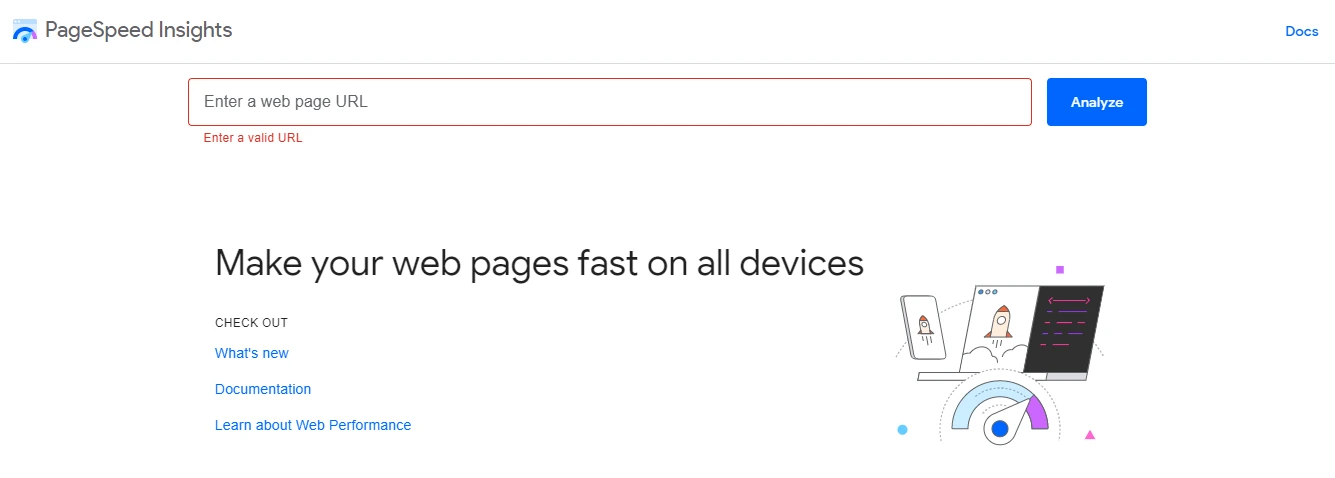
Lo strumento genererà quindi i risultati. Questo processo in genere richiede solo pochi secondi:
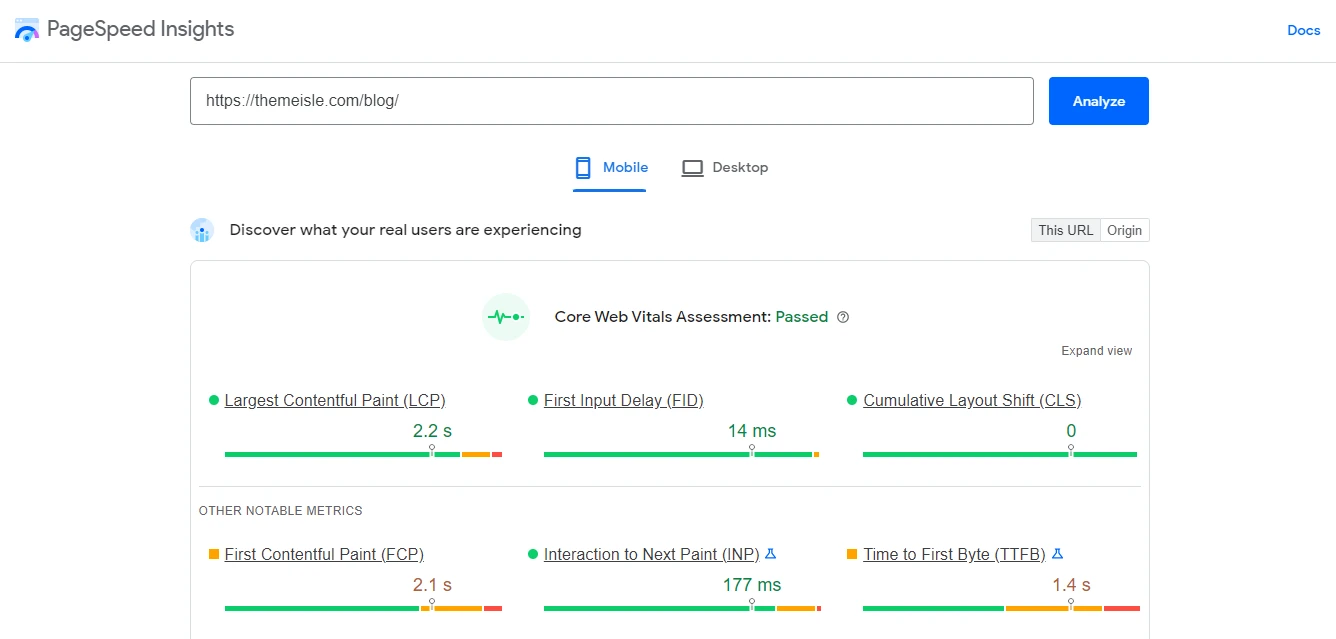
Come puoi vedere nell'esempio sopra, riceverai i dati sulle prestazioni sia per i dispositivi mobili che desktop. Lo strumento ti avviserà anche se hai fallito o superato la valutazione di Core Web Vitals.
Se il tuo sito ha dati sufficienti, PageSpeed Insights utilizzerà i dati degli utenti reali degli ultimi 28 giorni per calcolare i tuoi punteggi, in base al rapporto sull'esperienza utente di Chrome.
Di seguito, PageSpeed Insights mostrerà anche i dati di test simulati, disponibili per tutti i siti Web indipendentemente dal traffico.
Passaggio 2: analizzare i risultati
PageSpeed Insights ti fornisce un punteggio di performance complessivo, che si correla all'incirca con la velocità di caricamento del tuo sito web. Sebbene questo punteggio possa essere utile a colpo d'occhio, è anche importante esaminare i tempi di caricamento effettivi di seguito.
I tuoi visitatori umani si preoccuperanno più dei tempi di caricamento effettivi che dei "punteggi".
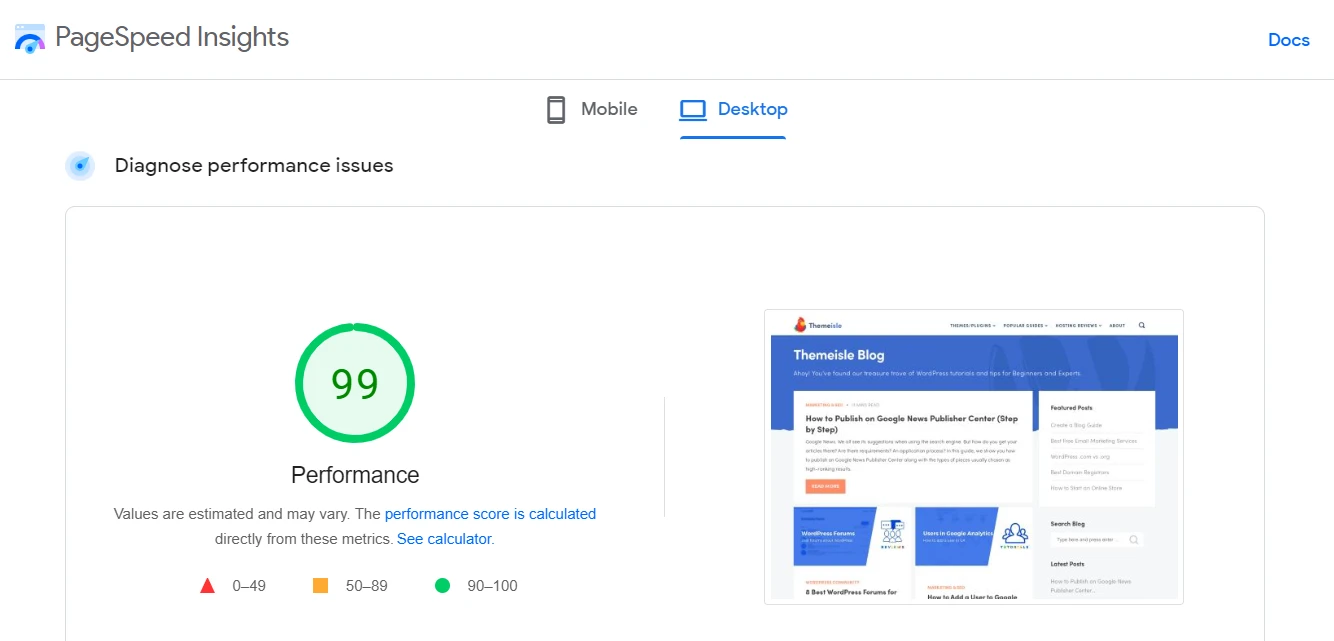
Diamo un'occhiata da vicino a ciascun intervallo di punteggio:
- Da 0 a 49 (rosso): il tuo sito si carica nel complesso lentamente.
- Da 50 a 89 (arancione): questo punteggio indica i tempi di caricamento medi.
- Da 90 a 100 (verde): il tuo sito è veloce!
PageSpeed Insights misura le prestazioni del tuo sito attraverso sei metriche principali. Idealmente, ti consigliamo di puntare a un punteggio verde in ciascuna area:
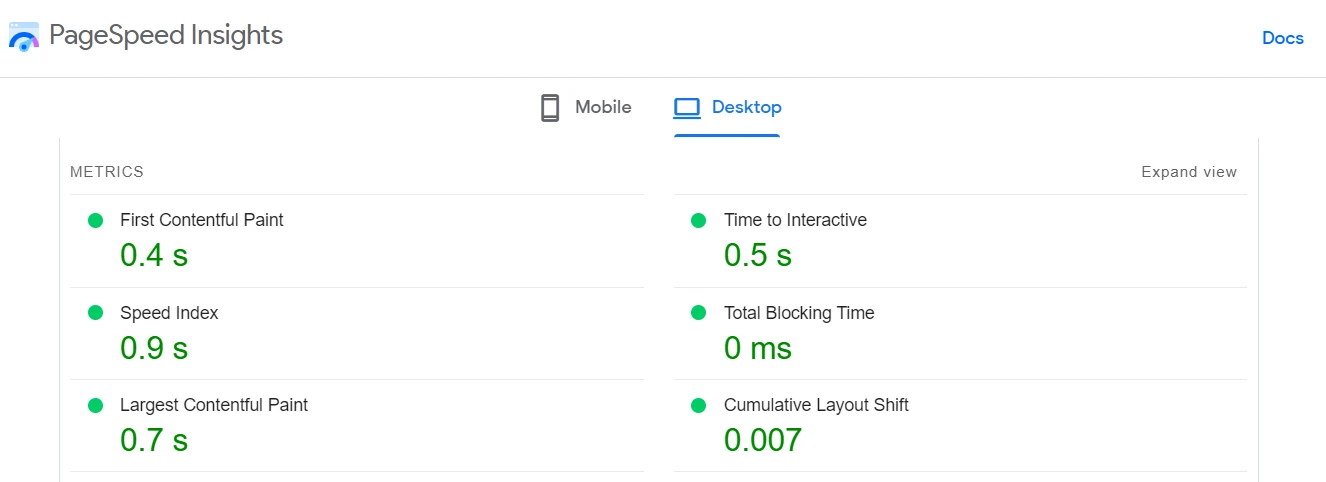
Diamo un'occhiata al significato di ciascuna metrica:
- First Contentful Paint (FCP): quanto tempo (in secondi) impiega il browser per eseguire il rendering del primo contenuto della pagina.
- Indice di velocità: quanto velocemente (in secondi) il contenuto viene visualizzato durante il caricamento della pagina.
- Largest Contentful Paint (LCP) : il tempo (in secondi) impiegato dalla pagina per caricare l'elemento più grande sullo schermo.
- Time to Interactive (TTI): quanto tempo (in secondi) ci vuole perché la pagina diventi completamente interattiva.
- Tempo di blocco totale: la quantità di tempo totale (in secondi) tra FCP e TTI.
- Cumulative Layout Shift (CLS) : quanto cambia il layout sperimentato dagli utenti durante il processo di caricamento della pagina.
Per misurare il tempo di caricamento del tuo sito, dovrai prestare particolare attenzione al tuo punteggio LCP. Idealmente, vorrai che il tuo elemento più grande venga caricato in 2,5 secondi o meno, poiché quel benchmark indica un sito Web "veloce". Inoltre, la ricerca di Google mostra che le frequenze di rimbalzo aumentano fino al 32% quando il caricamento del tuo sito impiega tre secondi [1] .

Nel frattempo, se il tuo punteggio LCP è superiore a 4 secondi (un punteggio rosso), è probabile che la tua pagina complessiva impieghi diversi secondi per caricarsi:
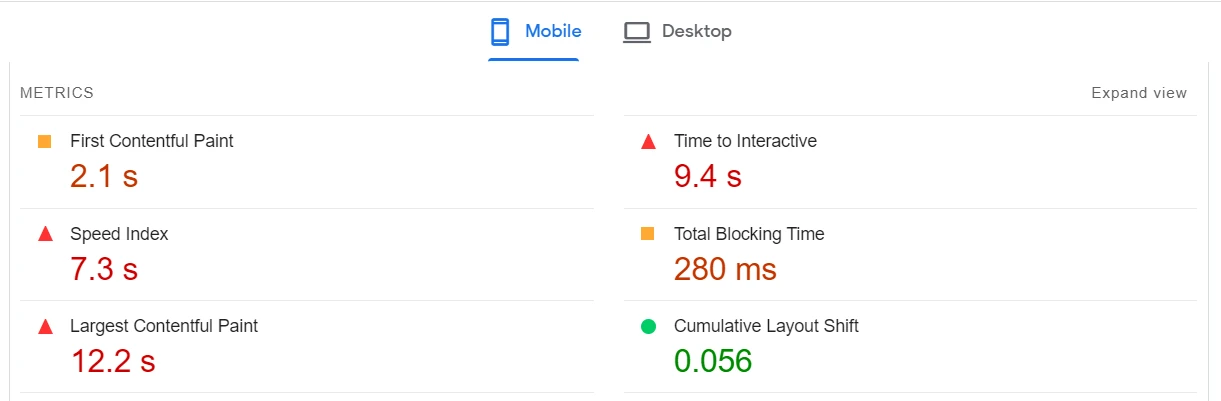
Un LCP scadente suggerisce che hai immagini o video sulla tua pagina che devono essere compressi o potenzialmente solo un web hosting lento in generale. L'ottimizzazione di questi elementi può aiutare il tuo sito a caricarsi in meno secondi.
Un punteggio CLS rosso indica che sono presenti diversi elementi in movimento durante il caricamento della pagina. Questo movimento può portare a una scarsa UX e confondere i tuoi visitatori.
Ricorda di visualizzare i risultati su dispositivi mobili e desktop. Dopo aver identificato le aree in cui il tuo sito funziona male, puoi iniziare a migliorare i tuoi contenuti e aumentare i tempi di caricamento.
Qualche nota in più su questi risultati :
- Per impostazione predefinita, PageSpeed Insights verifica il tuo sito dalla tua posizione fisica. Se ti trovi in un'area fisica diversa dal tuo pubblico di destinazione, ciò potrebbe portare a vedere tempi di caricamento innaturalmente lenti. In questi casi, puoi utilizzare uno strumento diverso che ti consente di scegliere una posizione (come WebPageTest) o modificare la tua posizione utilizzando una VPN.
- Se il tuo sito non ha molto traffico, potresti non essere in grado di visualizzare la metrica Ritardo di input per i principali Web Vitals, poiché questa metrica è disponibile solo per i siti a traffico più elevato con dati sufficienti nel rapporto sull'esperienza utente di Chrome (CrUX ).
Come rendere più veloce il tuo sito web
Una delle cose migliori di PageSpeed Insights è che fornisce suggerimenti per migliorare i tuoi punteggi di Core Web Vitals:
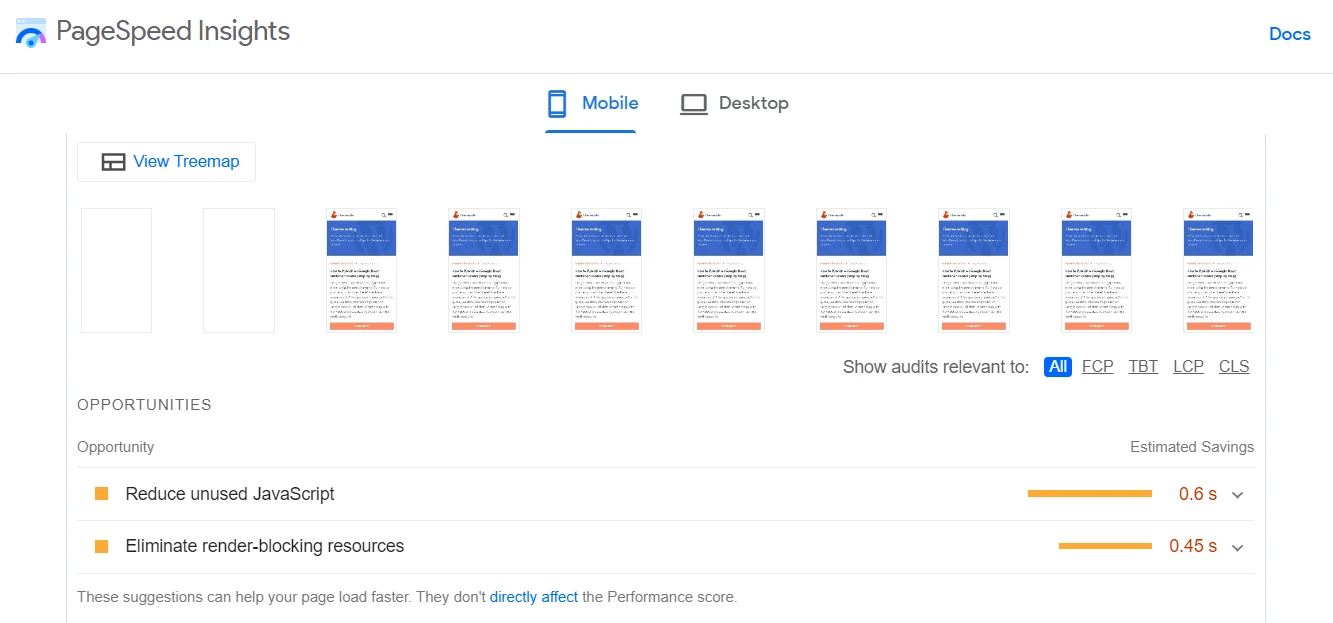
Ad esempio, se le risorse bloccano i tuoi contenuti, PageSpeed Insights ti consiglierà degli strumenti per aiutarti a eliminarli:
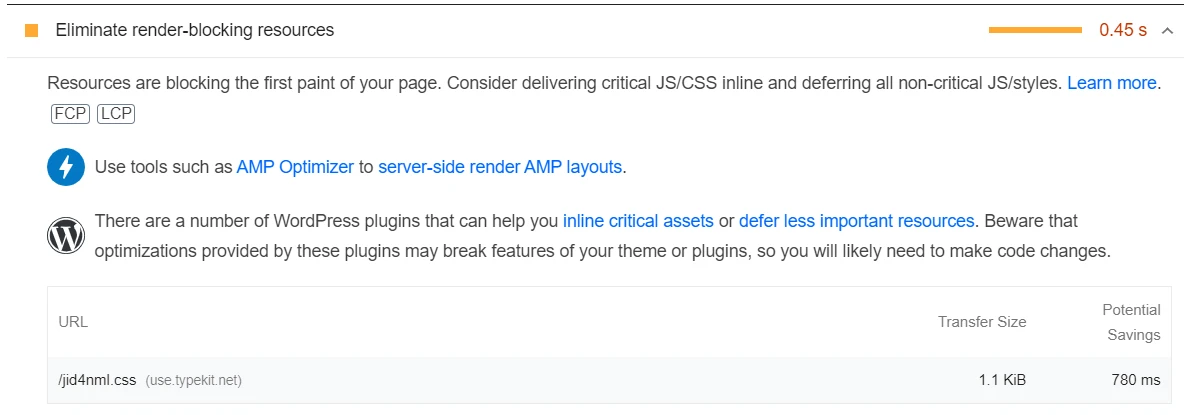
Nel frattempo, se ci sono file di immagine di grandi dimensioni che rallentano il tuo sito, lo strumento ti aiuterà a identificarli e a fornire alcuni consigli su come ridurli:
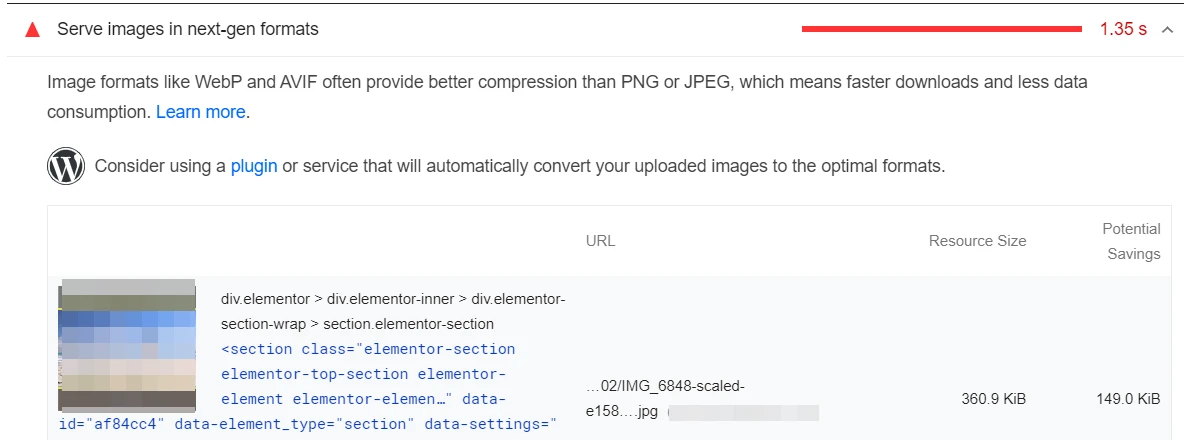
Puoi visualizzare audit e suggerimenti per ciascuna metrica selezionando le schede appropriate nella pagina dei risultati:
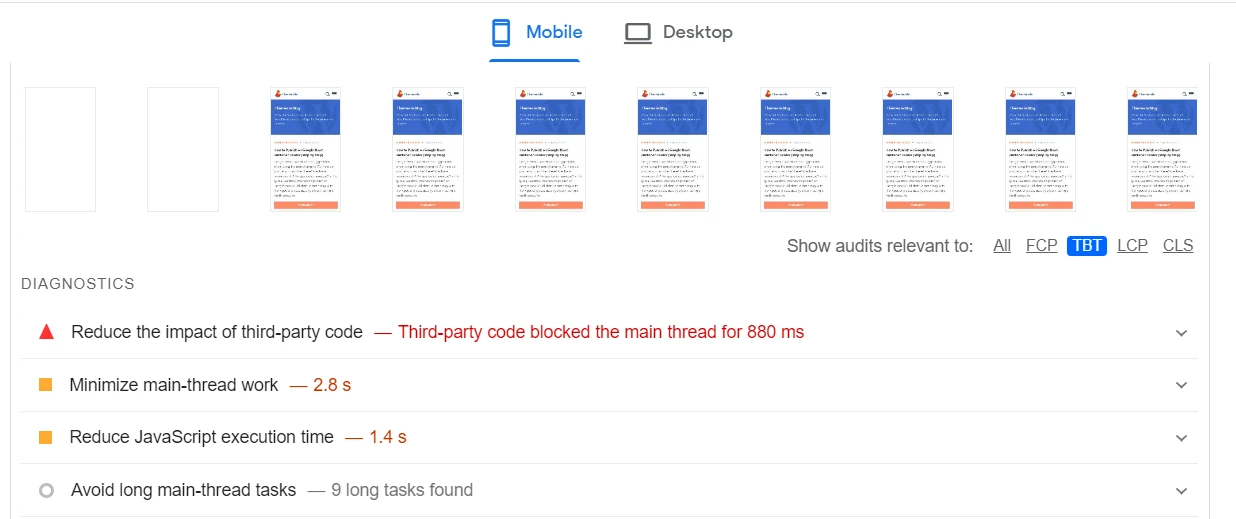
Puoi quindi fare clic su qualsiasi problema nella sezione Diagnostica o Opportunità per vedere come risolverlo:
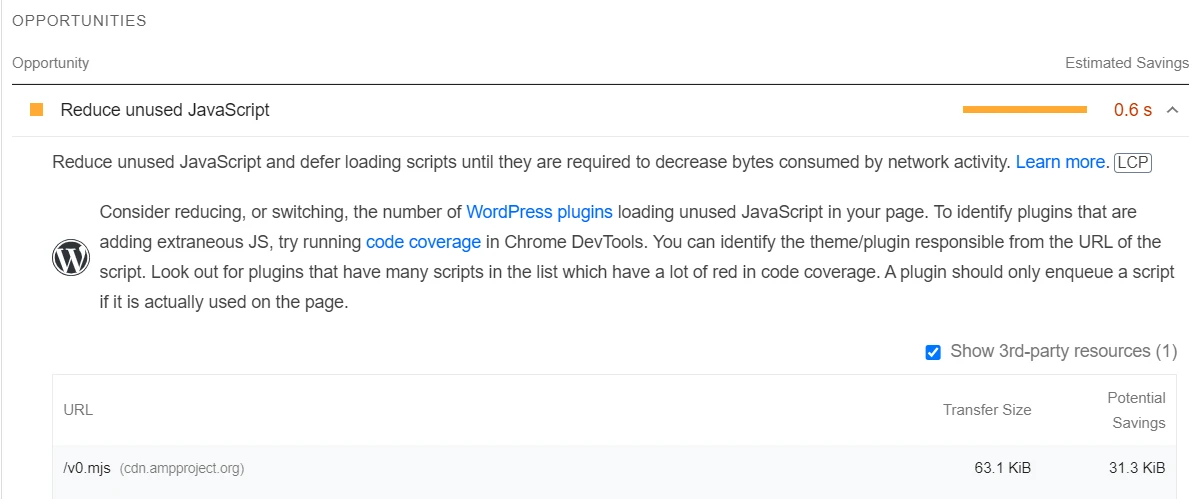
Ad esempio, se il codice JavaScript inutilizzato sta rallentando il tuo sito, PageSpeed Insights suggerisce di rimuovere i plug-in contenenti questi script. Fortunatamente, lo strumento evidenzierà l'URL degli script, in modo da poter identificare più facilmente i plug-in corrispondenti.
Come accennato in precedenza, anche il server del tuo host web può influire in modo significativo sulla velocità del tuo sito. In questo caso, vedrai Ridurre il tempo di risposta iniziale del server elencato nella sezione Opportunità :
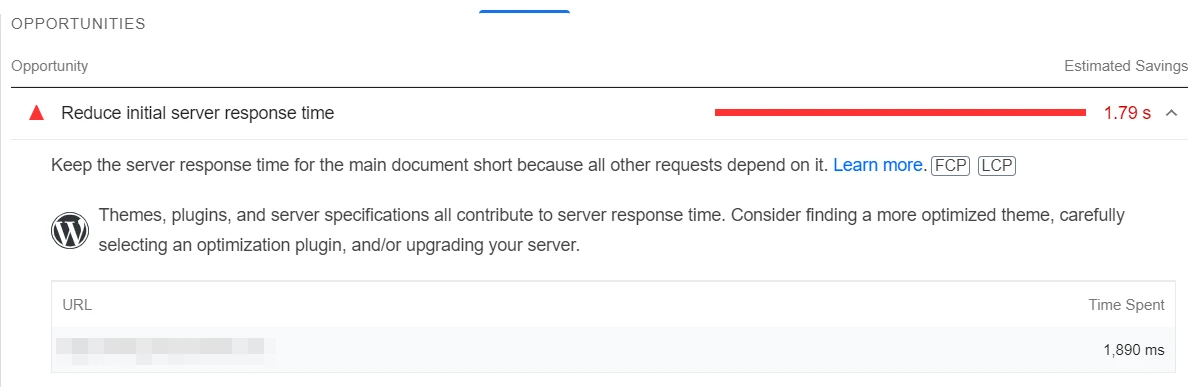
Se stai utilizzando uno strumento di ottimizzazione, ma il tuo sito è ancora lento, potrebbe essere il momento di passare a un piano di hosting più veloce. Per trovare alcune opzioni, puoi sfogliare la nostra raccolta supportata dai dati degli host WordPress più veloci.
In generale, seguire i suggerimenti di PageSpeed Insights può aiutare il tuo sito a funzionare più velocemente. Inoltre, se hai un sito Web WordPress, ci sono molte altre tecniche di ottimizzazione che puoi utilizzare per migliorare i tempi di caricamento della tua pagina.
Dopo aver ottimizzato il tuo sito, puoi eseguire un altro test di velocità su PageSpeed Insights e confrontare i risultati. Se hai apportato modifiche significative al tuo sito Web, ad esempio comprimendo immagini di grandi dimensioni e rimuovendo plug-in non necessari, dovresti notare un miglioramento nei punteggi di Core Web Vitals.
Conclusione
Se hai riscontrato un'elevata frequenza di rimbalzo, ti starai chiedendo quanto è veloce il tuo sito web e se i tempi di caricamento della tua pagina potrebbero avere un impatto negativo sulle tue conversioni. Fortunatamente, puoi verificare la velocità del tuo sito con uno strumento gratuito come PageSpeed Insights.
Questo strumento di test della velocità di Google ti offre una panoramica delle prestazioni del tuo sito su dispositivi mobili e desktop, utilizzando dati utente reali ( se disponibili ) e test simulati. I tuoi punteggi vengono calcolati in base alle metriche chiave di Core Web Vitals, tra cui Largest Contentful Paint e Time to Interactive. Una volta compreso il rendimento attuale del tuo sito, puoi visualizzare i suggerimenti di Google per ottimizzare i tuoi contenuti e velocizzare le tue pagine.
Se non sei soddisfatto dei tempi di caricamento del tuo sito, puoi passare a un hosting WordPress più veloce e implementare altre tattiche di ottimizzazione del sito web.
Hai delle domande sullo svolgimento di un test di velocità per il tuo sito web? Fatecelo sapere nella sezione commenti qui sotto!
